win10怎么添加新用户 win10创建新用户的步骤
更新时间:2023-07-07 14:15:13作者:yang
win10怎么添加新用户,Win10操作系统提供了方便快捷的方法来添加新用户,创建新用户的步骤非常简单。首先点击“开始”按钮,选择“设置”选项。在设置界面中,点击“账户”选项,然后选择“家庭和其他用户”。接下来在右侧窗口点击“添加其他用户”按钮。在弹出的对话框中,选择“我没有该人的登录信息”选项。然后根据指示填写新用户的姓名和密码,并选择一个安全问题和答案。最后点击“下一步”完成新用户的创建。通过这些简单的步骤,您可以在Win10系统中轻松添加新用户,为不同的使用者提供个性化的使用环境。
具体方法:
1、在“此电脑”右键,点击【管理】
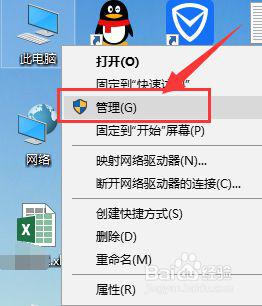
2、“计算机管理”窗口展开“本地用户和组”我们在点选【用户】之后,在窗口右侧就可以看到电脑上已有的用户了
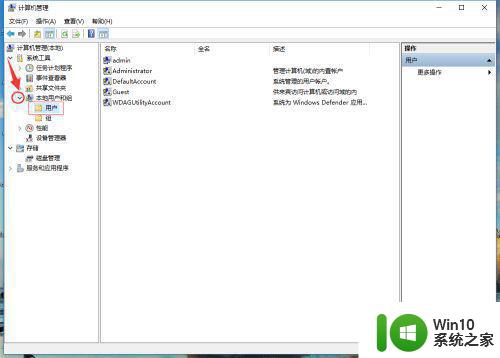
3、在右侧空白处右键,点击【新用户】
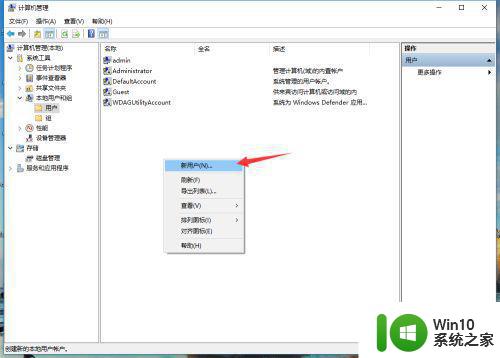
4、在“新用户”窗口输入新用户信息,点击【创建】,然后【关闭】“新用户”窗口
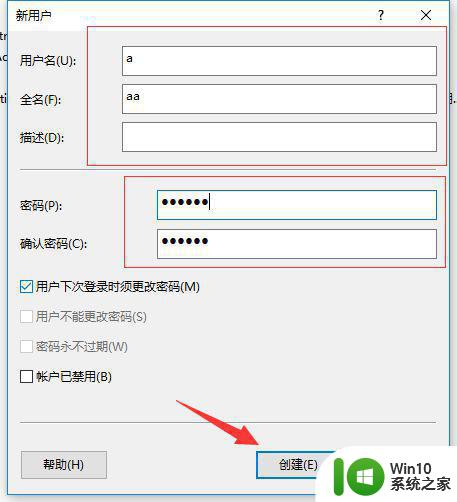
5、这时我们就可以看到新添加的用户了
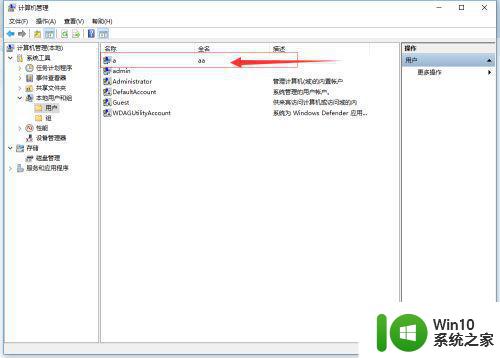
6、如果第四步弹出下图提示时,请点击【确定】关闭提示窗口,修改为新用户设置的密码后,重新【创建】
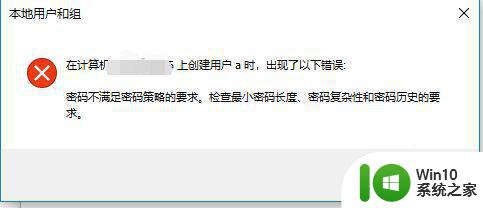
以上就是如何在win10中添加新用户的全部内容,如果您遇到了这种问题,可以根据小编的方法来解决。希望这些方法能对您有所帮助!
win10怎么添加新用户 win10创建新用户的步骤相关教程
- win10系统如何创建新用户 win10电脑如何添加新用户
- win10添加新的本地账户 win10创建新的登录用户
- win10禁止添加新用户的方法 win10怎么禁止添加新用户
- win10无法添加新用户的原因 win10添加新用户失败的解决办法
- window10怎么添加其他用户 Win10如何添加新用户账户
- win10家庭版添加新用户的方法 win10家庭版桌面添加用户
- win10无法新建用户账户的解决方案 如何解决win10添加新用户失败的问题
- w10不能添加新用户如何解决 w10无法添加新用户怎么办
- win10创建新空白桌面的详细步骤 win10如何添加新的空白桌面
- 如何在新电脑win10上跳过创建账户页面 win10跳过创建账户界面的方法与步骤
- win10添加账户的方法 win10怎么添加用户账户
- win10新建第二个账户默认用户名是什么 Win10设置第二个账户的步骤
- 蜘蛛侠:暗影之网win10无法运行解决方法 蜘蛛侠暗影之网win10闪退解决方法
- win10玩只狼:影逝二度游戏卡顿什么原因 win10玩只狼:影逝二度游戏卡顿的处理方法 win10只狼影逝二度游戏卡顿解决方法
- 《极品飞车13:变速》win10无法启动解决方法 极品飞车13变速win10闪退解决方法
- win10桌面图标设置没有权限访问如何处理 Win10桌面图标权限访问被拒绝怎么办
win10系统教程推荐
- 1 蜘蛛侠:暗影之网win10无法运行解决方法 蜘蛛侠暗影之网win10闪退解决方法
- 2 win10桌面图标设置没有权限访问如何处理 Win10桌面图标权限访问被拒绝怎么办
- 3 win10关闭个人信息收集的最佳方法 如何在win10中关闭个人信息收集
- 4 英雄联盟win10无法初始化图像设备怎么办 英雄联盟win10启动黑屏怎么解决
- 5 win10需要来自system权限才能删除解决方法 Win10删除文件需要管理员权限解决方法
- 6 win10电脑查看激活密码的快捷方法 win10电脑激活密码查看方法
- 7 win10平板模式怎么切换电脑模式快捷键 win10平板模式如何切换至电脑模式
- 8 win10 usb无法识别鼠标无法操作如何修复 Win10 USB接口无法识别鼠标怎么办
- 9 笔记本电脑win10更新后开机黑屏很久才有画面如何修复 win10更新后笔记本电脑开机黑屏怎么办
- 10 电脑w10设备管理器里没有蓝牙怎么办 电脑w10蓝牙设备管理器找不到
win10系统推荐
- 1 番茄家园ghost win10 32位官方最新版下载v2023.12
- 2 萝卜家园ghost win10 32位安装稳定版下载v2023.12
- 3 电脑公司ghost win10 64位专业免激活版v2023.12
- 4 番茄家园ghost win10 32位旗舰破解版v2023.12
- 5 索尼笔记本ghost win10 64位原版正式版v2023.12
- 6 系统之家ghost win10 64位u盘家庭版v2023.12
- 7 电脑公司ghost win10 64位官方破解版v2023.12
- 8 系统之家windows10 64位原版安装版v2023.12
- 9 深度技术ghost win10 64位极速稳定版v2023.12
- 10 雨林木风ghost win10 64位专业旗舰版v2023.12